
iPadの修理は自分でできる?画面割れ・液晶破損の修理方法は?
2023年5月8日
スマホやiPadなどのタブレット端末は、今やわたしたちの生活になくてはならないアイテム。
利用頻度が高いほど、メンテナンスが必要になることは多くなりますし、修理を要する故障なども発生しやすくなりますよね。
本記事では、タブレット端末の代表といっても過言ではない、iPadの画面割れを自分で修理する方法について解説します。
「自分で直していいのかな」「やっぱりプロにお願いした方がいい?」など、iPadの画面・液晶割れの修理に関して困っている方は、ぜひ記事内で紹介することをお役立てください。
- 業界最高峰の技術力
- 最短即日ご返却
- データは消さずに修理可能
- ご予約なしの来店でも最短即日対応
- お電話やメールにて、交換部品のお取り置きも可能
・Appleに修理を依頼する
・各キャリアショップに修理を依頼する
・第三者修理店に依頼する
・自分で修理する
■自分でiadを修理する前に準備することは?
・バックアップをとる
・「iPadを探す」をオフにする
■自分でiPadを修理する手順
①道具を揃える
②ヒートガンで熱を加える
③ケーブルを外す
④バッテリーを絶縁する
⑤新しいデジタイザーを装着
■iPadの液晶割れを自分で修理する際のポイント
■「iPadの修理って難しそう、自分でする自信がない」そんな方はスマホ修理王にお任せください!
■iPad修理価格表
※目次のタイトルをクリックすると、読みたい記事まで飛ぶことができます。
iPadの画面・液晶割れの修理先
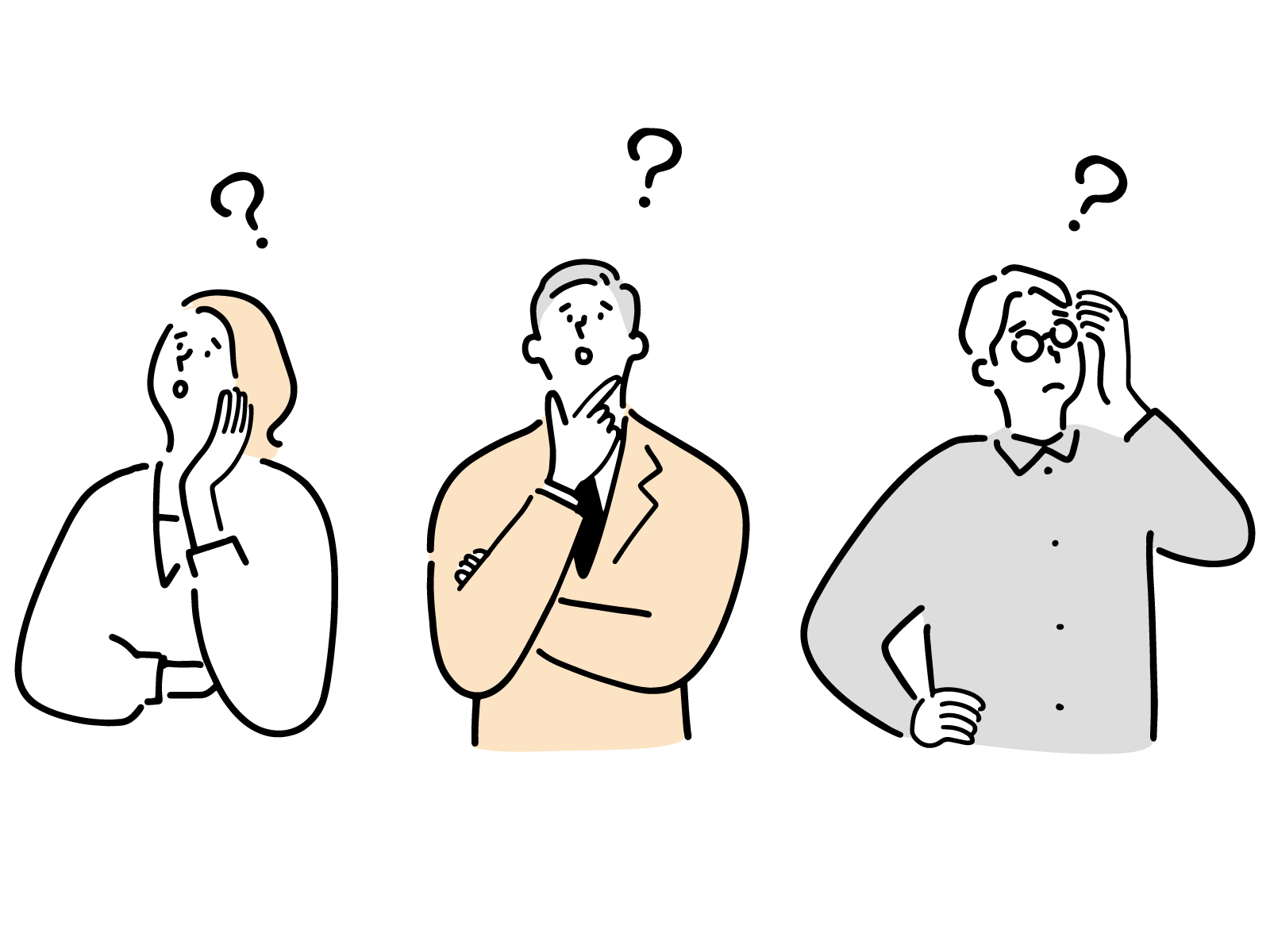 iPadの画面・液晶割れの修理先は主に下記の4つ。
iPadの画面・液晶割れの修理先は主に下記の4つ。
- Appleに修理を依頼する
- 各キャリアショップに修理を依頼する
- 第三者修理店に依頼する
- 自分で修理する
次項より、それぞれ詳細を説明します。
Appleに修理を依頼する
iPhone同様、iPadに関してもAppleへの修理依頼であれば純正品の部品を使って修理をしてくれます。
「Apple製品のものはApple社に任せて安心したい」という方にとっては、この方法がベスト。
AppleCare+等の保証サービスに加入している場合も、保証対象期間内であれば、修理費も抑えられるため、やはりAppleに修理を任せることがオススメです。故障内容によっては、無償で交換という可能性もあります。
ただしApple Storeへの修理依頼の場合、修理日数がかかってしまうので「すぐになんとかしたい」という方は、要検討です。
▼Apple/参考リンク
iPadの修理サービス | Appleサポート
各キャリアショップに修理を依頼する
「スマホ契約時にiPadも一緒に購入した」という方も少なくないのではないでしょうか。
その場合、スマホのキャリアとiPadの契約キャリアが同一というケースがほとんどだと思います。
各キャリアが提供する保証サービスに加入している場合は、その保証サービスを利用すれば、iPadの修理が受けられます。
契約内容によってサービスの内容は異なりますが、保証サービス期間内であれば比較的お得に修理を受けられる可能性も高いですよ。
iPadを契約しているキャリアで交わした契約内容を確認し、各キャリアに問い合わせてみてください。
▼docomo/参考リンク
iPadの修理について | お客様サポート | NTTドコモ
▼au/参考リンク
iPhone・iPad店頭修理サービス | お客様サポート | au
▼SoftBank/参考リンク
iPhone/iPad修理時の最適な最適な修理方法をシミュレーションする | ソフトバンク
第三者修理店に依頼する
iPadの修理を手がける第三者修理店に依頼する方法もあります。
第三者修理店とは、正規サービスプロバイダ以外の修理店のことです。
Apple正規店ではないため、純正品の部品を使う修理とはいきませんが、信頼できる第三者修理店であれば、確かなスキルをもったスタッフが修理を担当してくれますよ。
費用・修理時間に関しても、正規店と比較すると安く・短く済むことがほとんどです。
ただし注意が必要なのは、iPad購入時に加入している保証サービスの内容。
AppleCare+などに加入している場合は、保証対象期間内であるかどうかをよく確認してから、修理を依頼するショップを探してください。
保証対象期間内だったのに、正規店ではないショップに依頼すると保証対象期間がまだ残っていても、他のショップで修理してしまった後は保証対象外となってしまいます。
保証対象期間内であれば、正規店に依頼した方が総合的に考えて良い場合もあるので、修理に出す前に、一度加入中の保証サービスの内容を確認してみてくださいね。
自分で修理する
今回の記事内でメインで紹介するのは、ここで挙げる《iPadを自分で修理する》方法についてです。
iPadも、iPhoneと同様に技適マークが付与されています。
そのため、iPhoneと同様に、個人が分解することで技適マークが外れ、電波法に抵触する可能性があります。
分解・修理後に違法な電波が発せられなければ、摘発される恐れは少ないですが、個人で修理する場合には、あくまでも自己責任であることを留意したうえで行いましょう。
また、一度でも個人や第三者修理店で分解を行った端末は、改造品とみなされ、キャリアやメーカーの保証対象外となる恐れがありますので、この点にも気をつけましょう。
使用する道具・パーツを集めて、自分自身で修理することができるので、修理費用は安く済みます。
機械いじり・メカいじりが得意な方であれば、自分で修理する方法もオススメです。
- 業界最高峰の技術力
- 最短即日ご返却
- データは消さずに修理可能
- ご予約なしの来店でも最短即日対応
- お電話やメールにて、交換部品のお取り置きも可能
自分でiadを修理する前に準備することは?
iPadを修理に出す・修理をする前に、まずチェックすることは下記の2つ。
- バックアップを取る
- 「iPadを探す」をオフにする
個人情報がぎっしり詰まった電子機器にとって、データのバックアップを取ることは重要なポイント。
iPadを修理する際もデータのバックアップは必須です。
また、「iPadを探す」をオフにすることも忘れないようにしましょう。
次項より、それぞれ詳細を説明します。
バックアップをとる
Apple正規店では、個人情報保護のためにiPadを初期化します。
iPadの修理完了後、購入時と同様の状態になっているため、iPadの持ち主は自分でデータを復元する必要があるんです。
修理直前までのiPadの状態でバックアップをとっておけば、修理後データを復元し、これまで通りiPadを使用できますよ。
第三者修理店や自己修理の場合は、データを残したまま修理が可能です。
ただし、データを安全に守って修理を終えられるかどうかの保証はありません。
安心・安全に修理がしたいのであれば、万が一の時に備えてiPadデータのバックアップは、しっかりとっておきましょう。
「iPadを探す」をオフにする
「iPadを探す」という機能をオフにする理由は「iPadの持ち主以外が本体を操作した」とiPadが認識し、「iPadのアクティベーション機能を作動させてロックをかける」ということを防ぐためです。
修理業者に出す場合、iPadの持ち主であるあなたが修理するわけではありません。そのため「iPadを探す」機能をオンにした状態のままだと、iPad本体を守るために、この機能が作動してしまいます。
iPadは、紛失した時などに「iPadを探す」機能を作動させて、遠隔操作でiPad内のデータを削除したり、iPadにロックをかけたり、個人情報を守れる仕組みになっており、非常に便利ですが、修理に出す際にこうした機能は必要ではありませんよね。
修理に出す時は「iPadを探す」をオフにして、スムーズに修理が行える状態にしておきましょう。
自分でiPadを修理する手順
※以下で紹介する手順は一例です。分解の手順はiPadのモデルにより異なります。
①道具を揃える

iPadの画面割れ・液晶割れを自分で修理する際に必要な道具は下記の5点。
- 交換用部品
- ヒートガン
- ドライバー
- ヘラ
- 小皿や小さいケース・小袋など(ネジ等細かな部品を入れておくため)
まずは、これらの道具を揃えてください。
②ヒートガンで熱を加える
道具を準備したら、作業開始です。
★ヒートガンでiPadの本体のガラス面に熱を加える
※内側にあるiPadの両面テープを緩くするために熱を与えます。
指先を怪我しないように注意しましょう。
ヒートガンはホームセンターなどでも購入できますが、ネット通販などでも購入可能です。
価格は2千円台〜1万円台までさまざま。
自分のライフスタイル・今後の使用頻度等を考えて購入してみてください。
③ケーブルを外す
★表面のガラス(=デジタイザー)をすべて外さないようにヘラを使用し、インカメラのある上側⇨下へ、ゆっくり動かす
※デジタイザーや液晶パネルと本体を繋いでいるケーブルを断線させないように注意しましょう。
★次にケーブルを外した後、液晶パネルを外す作業をスタート
上下左右の隅っこにネジがついているので、それを外します。
※ネジを外す際、他のケーブルが断線しないように注意してください。
すべてのネジが外せたら、液晶ガラスと同様にインカメラのある上側⇨下に向かって動かすことができるようになります。
④バッテリーを絶縁する

★バッテリーとロジックボードを繋ぐネジを外してプラスチック製のピックなどの絶縁体を隙間に挟み、電流が流れないようにします。
★デジタイザーと液晶パネルのコネクタの上にあるカバーを外して、金属部品を確認できたら、その金属部品をとめているネジを外します。
★液晶パネルのケーブルを外すと、外した部分の更に下の部分に液晶ガラスのケーブルが縦横に2箇所あるので、ゆっくりと外しましょう。
★ホームボタンのケーブルもデジタイザーにくっついているため、これも外して新しい部品に移植します。
⑤新しいデジタイザーを装着
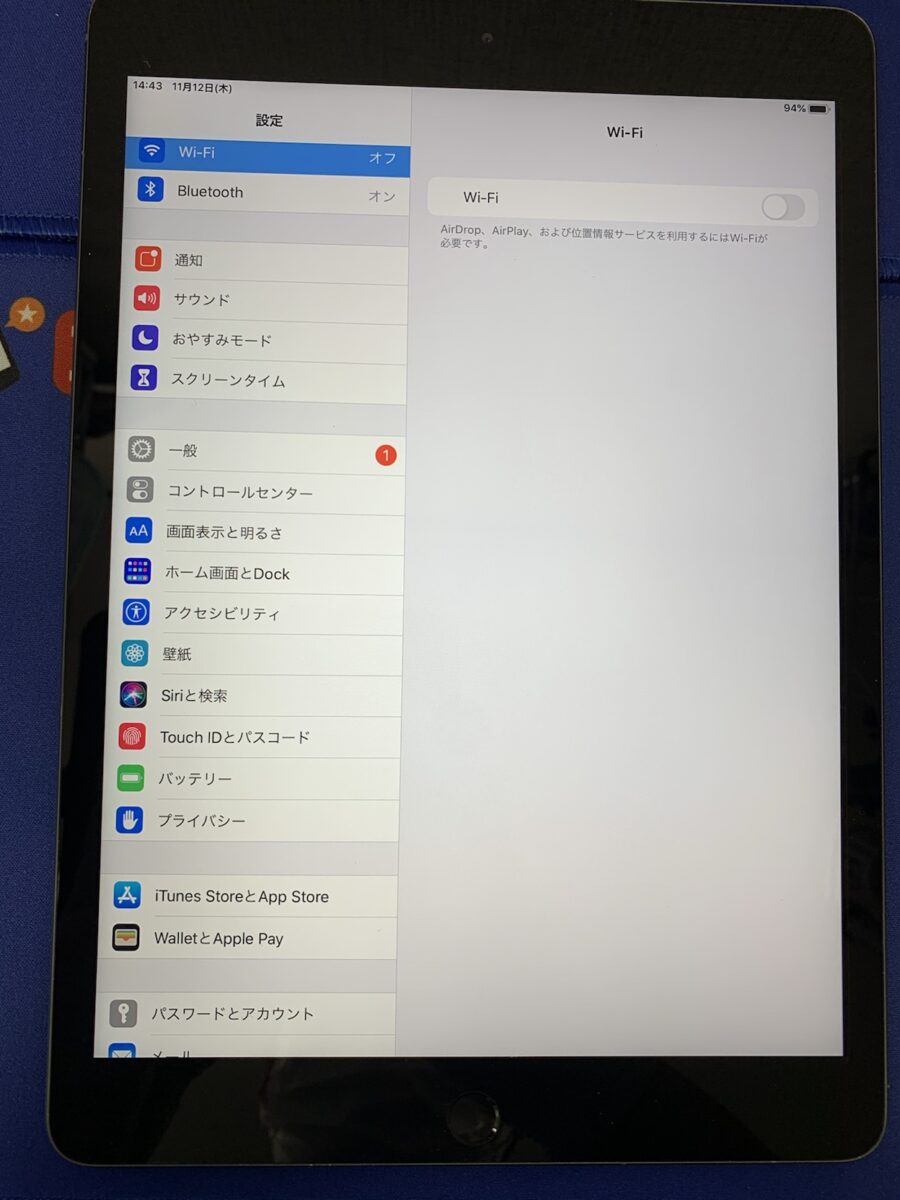
★デジタイザーを外す作業が完了したら、いよいよ新しいデジタイザーの装着です。
焦らずゆっくりデジタイザーを実装し、iPadの各ネジをしっかり締めて組み立てたら完成です。
iPadの液晶割れを自分で修理する際のポイント
iPadの自己修理の一連の流れを知り、「自分でもできそう」「これなら細々とした事務手続きはいらないし、費用も安く済みそう」と思った方は多いと思います。
しかし、メリットばかりではありません。
メカいじり・機械いじりなどに慣れていない人が修理をすると、更なる故障につながる可能性も。
記事内で紹介しましたが、iPadの修理先は複数あります。
「やっぱり自分で直すのは不安」という方は、ご自身がいちばん安心してiPadを預けられるショップに修理を依頼をしてみてください。
「iPadの修理って難しそう、自分でする自信がない」そんな方はスマホ修理王にお任せください!
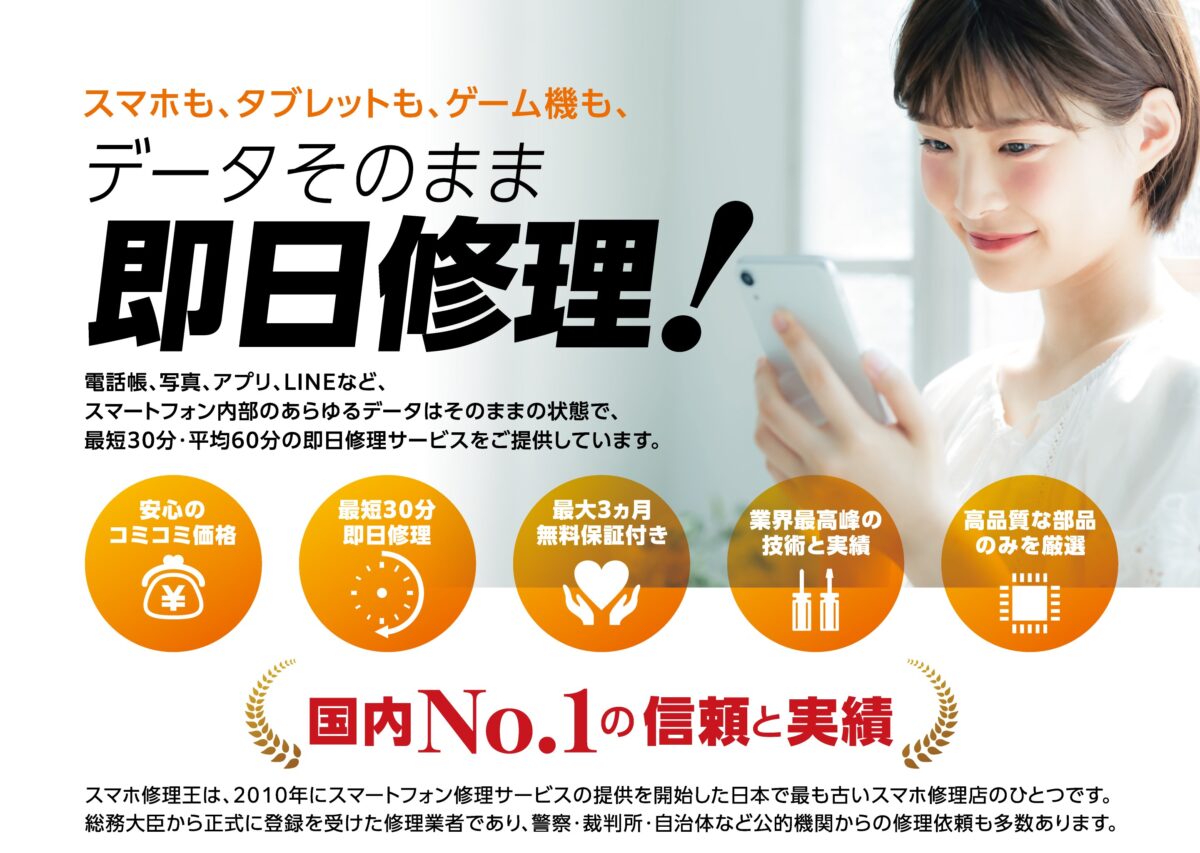
本記事は、<iPadの修理は自分でできる?画面割れ・液晶破損の修理方法は? >と題し、iPadを自分で修理する方法・気をつけるポイントなどを解説してきました。
「メカいじりが好きだし、細かい作業は得意」という方は、記事内で紹介した修理の流れを参考にして、ご自身でiPadの画面割れを直してみてくださいね。
「やっぱり自己修理は不安」という方は、自分に合った修理先を検討して、修理を依頼してみてください。
「第三者修理店にiPadの画面割れを直してもらいたい。でもたくさんのお店があって、どこがいいか選べない」そんな方は、ぜひ『スマホ修理王』にご依頼ください!
数十万台以上の修理実績をもつスマホ修理のエキスパート『スマホ修理王』なら、安心・手軽にスマホを預けられますよ。
スマホのみならずiPadの修理にも、もちろん対応しています。
「画面ガラスが割れてしまった」「液晶に縦線が入ってしまった」
「タッチパネルが反応しない」「電源が入らない、起動しない」
など、様々な故障・破損のご相談を受けている『スマホ修理王』。
iPadの修理実績も多数あり、お客様が安心して預けられる体制が万全ですよ。
iPadの故障の状態にもよりますが、即日修理も可能です。
「相談だけ・見積もりだけしたい」という方も大歓迎!
iPad関連でお困りの際は、気軽にご相談くださいね。
▼スマホ修理王/参考リンク
iPad修理 | iPhone・スマホ・タブレット修理の【スマホ修理王】
この記事の監修者

株式会社フラッシュエージェント
取締役 大橋光昭
1983年大阪府生まれ。OA機器販売営業、インターネット広告代理店のマーケティング職・新規事業開発職などを経て、2015年4月 株式会社ヒカリオを同社代表と設立。iPhone修理事業の担当役員として商業施設を中心に延べ14店舗(FC店含む)の運営に携わる。2019年7月 iPhone修理事業の売却に伴い株式会社ヒカリオを退職。2019年10月 株式会社フラッシュエージェント入社。「スマホ修理王」の店舗マネジメント及びマーケティングを担当。2020年4月 同社取締役に就任。
iPad修理価格表
| 機種ジャンル |
|---|
※本ページに記載の修理料金は、東京・名古屋・大阪・福岡エリアの修理料金です。
下記からモデルを選択してください
| 修理内容 | 料金(税込) |
|---|---|
| 画面 | - |
| 画面(液晶) | - |
| バッテリー | - |
| 充電コネクタ | - |
| 各種ボタン(電源・音量・マナーモード) | - |
| リアカメラ | - |
| フロントカメラ | - |
| スピーカー | - |
| 水没 | - |
| 基板修理 | - |
| システム修復 | - |
| 修理内容 | 料金(税込) |
|---|---|
| 画面 | ¥ 19,800 |
| 画面(液晶) | ¥ 25,800 |
| バッテリー | ¥ 18,800 |
| 充電コネクタ | ¥ 16,800 |
| 各種ボタン(電源・音量・マナーモード) | ¥ 12,800 |
| リアカメラ | 要お問合せ |
| フロントカメラ | 要お問合せ |
| スピーカー | 要お問合せ |
| 水没 | ¥ 16,800 |
| 基板修理 | ¥ 39,800 |
| システム修復 | ¥ 14,800 |
iPad (第10世代) (A2696/A2757/A2777)についてのお問い合わせはこちら

| 修理内容 | 料金(税込) |
|---|---|
| 画面 | ¥ 42,800 |
| 画面(液晶) | 要お問合せ |
| バッテリー | ¥ 19,800 |
| 充電コネクタ | ¥ 21,800 |
| 各種ボタン(電源・音量・マナーモード) | 要お問合せ |
| リアカメラ | 要お問合せ |
| フロントカメラ | 要お問合せ |
| スピーカー | 要お問合せ |
| 水没 | ¥ 16,800 |
| 基板修理 | ¥ 39,800 |
| システム修復 | ¥ 14,800 |
iPad Pro 11 (第4世代) (A2759/A2435/A2761/A2762)についてのお問い合わせはこちら

| 修理内容 | 料金(税込) |
|---|---|
| 画面 | ¥ 55,800 |
| 画面(液晶) | 要お問合せ |
| バッテリー | ¥ 21,800 |
| 充電コネクタ | ¥ 21,800 |
| 各種ボタン(電源・音量・マナーモード) | ¥ 12,800 |
| リアカメラ | 要お問合せ |
| フロントカメラ | 要お問合せ |
| スピーカー | 要お問合せ |
| 水没 | ¥ 16,800 |
| 基板修理 | ¥ 39,800 |
| システム修復 | ¥ 14,800 |
iPad Pro 12.9 (第5世代) (A2379/A2462/A2462)についてのお問い合わせはこちら

| 修理内容 | 料金(税込) |
|---|---|
| 画面 | ¥ 55,800 |
| 画面(液晶) | 要お問合せ |
| バッテリー | ¥ 21,800 |
| 充電コネクタ | ¥ 21,800 |
| 各種ボタン(電源・音量・マナーモード) | 要お問合せ |
| リアカメラ | 要お問合せ |
| フロントカメラ | 要お問合せ |
| スピーカー | 要お問合せ |
| 水没 | ¥ 16,800 |
| 基板修理 | ¥ 39,800 |
| システム修復 | ¥ 14,800 |
iPad Pro 12.9 (第6世代) (A2436/A2764/A2437/A2766)についてのお問い合わせはこちら

| 修理内容 | 料金(税込) |
|---|---|
| 画面 | ¥ 39,800 |
| 画面(液晶) | 要お問合せ |
| バッテリー | ¥ 16,800 |
| 充電コネクタ | ¥ 16,800 |
| 各種ボタン(電源・音量・マナーモード) | ¥ 12,800 |
| リアカメラ | 要お問合せ |
| フロントカメラ | 要お問合せ |
| スピーカー | 要お問合せ |
| 水没 | ¥ 16,800 |
| 基板修理 | ¥ 39,800 |
| システム修復 | ¥ 14,800 |
iPad Pro 12.9 (第4世代) (A2069/A2232/A2233)についてのお問い合わせはこちら

| 修理内容 | 料金(税込) |
|---|---|
| 画面 | ¥ 39,800 |
| 画面(液晶) | 要お問合せ |
| バッテリー | ¥ 16,800 |
| 充電コネクタ | ¥ 16,800 |
| 各種ボタン(電源・音量・マナーモード) | ¥ 12,800 |
| リアカメラ | ¥ 14,800 |
| フロントカメラ | ¥ 19,800 |
| スピーカー | 要お問合せ |
| 水没 | ¥ 16,800 |
| 基板修理 | ¥ 39,800 |
| システム修復 | ¥ 14,800 |
iPad Pro 12.9 (第3世代) (A1876/A1895/A1983/A2014)についてのお問い合わせはこちら

| 修理内容 | 料金(税込) |
|---|---|
| 画面 | ¥ 61,800 |
| 画面(液晶) | 要お問合せ |
| バッテリー | ¥ 14,800 |
| 充電コネクタ | ¥ 16,800 |
| 各種ボタン(電源・音量・マナーモード) | ¥ 12,800 |
| リアカメラ | ¥ 14,800 |
| フロントカメラ | ¥ 10,800 |
| スピーカー | 要お問合せ |
| 水没 | ¥ 16,800 |
| 基板修理 | ¥ 39,800 |
| システム修復 | ¥ 14,800 |
iPad Pro 12.9 (第2世代) (A1670/A1671)についてのお問い合わせはこちら

| 修理内容 | 料金(税込) |
|---|---|
| 画面 | ¥ 34,800 |
| 画面(液晶) | 要お問合せ |
| バッテリー | ¥ 14,800 |
| 充電コネクタ | ¥ 16,800 |
| 各種ボタン(電源・音量・マナーモード) | ¥ 12,800 |
| リアカメラ | ¥ 10,800 |
| フロントカメラ | ¥ 10,800 |
| スピーカー | 要お問合せ |
| 水没 | ¥ 16,800 |
| 基板修理 | ¥ 39,800 |
| システム修復 | ¥ 14,800 |
iPad Pro 12.9 (第1世代) (A1584/A1652)についてのお問い合わせはこちら

| 修理内容 | 料金(税込) |
|---|---|
| 画面 | ¥ 42,800 |
| 画面(液晶) | 要お問合せ |
| バッテリー | ¥ 19,800 |
| 充電コネクタ | ¥ 21,800 |
| 各種ボタン(電源・音量・マナーモード) | ¥ 12,800 |
| リアカメラ | 要お問合せ |
| フロントカメラ | 要お問合せ |
| スピーカー | 要お問合せ |
| 水没 | ¥ 16,800 |
| 基板修理 | ¥ 39,800 |
| システム修復 | ¥ 14,800 |
iPad Pro 11 (第3世代) (A2377/A2459/A2301/A2460)についてのお問い合わせはこちら

| 修理内容 | 料金(税込) |
|---|---|
| 画面 | ¥ 36,800 |
| 画面(液晶) | 要お問合せ |
| バッテリー | ¥ 16,800 |
| 充電コネクタ | ¥ 16,800 |
| 各種ボタン(電源・音量・マナーモード) | ¥ 12,800 |
| リアカメラ | ¥ 16,800 |
| フロントカメラ | ¥ 14,800 |
| スピーカー | 要お問合せ |
| 水没 | ¥ 16,800 |
| 基板修理 | ¥ 39,800 |
| システム修復 | ¥ 14,800 |
iPad Pro 11 (第2世代) (A2068/A2230/A2231)についてのお問い合わせはこちら

| 修理内容 | 料金(税込) |
|---|---|
| 画面 | ¥ 36,800 |
| 画面(液晶) | 要お問合せ |
| バッテリー | ¥ 14,800 |
| 充電コネクタ | ¥ 16,800 |
| 各種ボタン(電源・音量・マナーモード) | ¥ 12,800 |
| リアカメラ | ¥ 13,800 |
| フロントカメラ | ¥ 14,800 |
| スピーカー | 要お問合せ |
| 水没 | ¥ 16,800 |
| 基板修理 | ¥ 39,800 |
| システム修復 | ¥ 14,800 |
iPad Pro 11 (第1世代) (A1979/A1980/A1934/A2013)についてのお問い合わせはこちら

| 修理内容 | 料金(税込) |
|---|---|
| 画面 | ¥ 34,800 |
| 画面(液晶) | 要お問合せ |
| バッテリー | ¥ 14,800 |
| 充電コネクタ | ¥ 21,800 |
| 各種ボタン(電源・音量・マナーモード) | ¥ 12,800 |
| リアカメラ | ¥ 13,800 |
| フロントカメラ | ¥ 10,800 |
| スピーカー | 要お問合せ |
| 水没 | ¥ 16,800 |
| 基板修理 | ¥ 39,800 |
| システム修復 | ¥ 14,800 |
iPad Pro 10.5 (A1701/A1709)についてのお問い合わせはこちら

| 修理内容 | 料金(税込) |
|---|---|
| 画面 | ¥ 24,800 |
| 画面(液晶) | 要お問合せ |
| バッテリー | ¥ 14,800 |
| 充電コネクタ | ¥ 21,800 |
| 各種ボタン(電源・音量・マナーモード) | ¥ 12,800 |
| リアカメラ | ¥ 11,800 |
| フロントカメラ | ¥ 10,800 |
| スピーカー | 要お問合せ |
| 水没 | ¥ 16,800 |
| 基板修理 | ¥ 39,800 |
| システム修復 | ¥ 14,800 |
iPad Pro 9.7 (A1673/A1674)についてのお問い合わせはこちら

| 修理内容 | 料金(税込) |
|---|---|
| 画面 | ¥ 33,800 |
| 画面(液晶) | 要お問合せ |
| バッテリー | ¥ 19,800 |
| 充電コネクタ | ¥ 16,800 |
| 各種ボタン(電源・音量・マナーモード) | ¥ 12,800 |
| リアカメラ | 要お問合せ |
| フロントカメラ | 要お問合せ |
| スピーカー | 要お問合せ |
| 水没 | ¥ 16,800 |
| 基板修理 | ¥ 39,800 |
| システム修復 | ¥ 14,800 |
iPad Air (第5世代) (A2588/A2589/A2591)についてのお問い合わせはこちら

| 修理内容 | 料金(税込) |
|---|---|
| 画面 | ¥ 32,800 |
| 画面(液晶) | 要お問合せ |
| バッテリー | ¥ 17,800 |
| 充電コネクタ | ¥ 16,800 |
| 各種ボタン(電源・音量・マナーモード) | ¥ 12,800 |
| リアカメラ | 要お問合せ |
| フロントカメラ | 要お問合せ |
| スピーカー | 要お問合せ |
| 水没 | ¥ 16,800 |
| 基板修理 | ¥ 39,800 |
| システム修復 | ¥ 14,800 |
iPad Air (第4世代) (A2324/A2072)についてのお問い合わせはこちら

| 修理内容 | 料金(税込) |
|---|---|
| 画面 | ¥ 29,800 |
| 画面(液晶) | 要お問合せ |
| バッテリー | ¥ 16,800 |
| 充電コネクタ | ¥ 16,800 |
| 各種ボタン(電源・音量・マナーモード) | ¥ 11,800 |
| リアカメラ | ¥ 10,800 |
| フロントカメラ | ¥ 10,800 |
| スピーカー | 要お問合せ |
| 水没 | ¥ 16,800 |
| 基板修理 | ¥ 39,800 |
| システム修復 | ¥ 14,800 |
iPad Air (第3世代) (A2152/A2123/A2153/A2154)についてのお問い合わせはこちら

| 修理内容 | 料金(税込) |
|---|---|
| 画面 | ¥ 23,800 |
| 画面(液晶) | 要お問合せ |
| バッテリー | ¥ 12,800 |
| 充電コネクタ | ¥ 16,800 |
| 各種ボタン(電源・音量・マナーモード) | ¥ 10,800 |
| リアカメラ | ¥ 10,800 |
| フロントカメラ | ¥ 10,800 |
| スピーカー | 要お問合せ |
| 水没 | ¥ 16,800 |
| 基板修理 | ¥ 39,800 |
| システム修復 | ¥ 14,800 |
iPad Air 2 (A1566/A1567)についてのお問い合わせはこちら

| 修理内容 | 料金(税込) |
|---|---|
| 画面 | ¥ 12,800 |
| 画面(液晶) | ¥ 14,800 |
| バッテリー | ¥ 10,800 |
| 充電コネクタ | ¥ 16,800 |
| 各種ボタン(電源・音量・マナーモード) | ¥ 10,800 |
| リアカメラ | ¥ 10,800 |
| フロントカメラ | ¥ 10,800 |
| スピーカー | 要お問合せ |
| 水没 | ¥ 16,800 |
| 基板修理 | ¥ 39,800 |
| システム修復 | ¥ 14,800 |
iPad Air (A1474/A1475)についてのお問い合わせはこちら

| 修理内容 | 料金(税込) |
|---|---|
| 画面 | ¥ 49,800 |
| 画面(液晶) | 要お問合せ |
| バッテリー | ¥ 16,800 |
| 充電コネクタ | ¥ 16,800 |
| 各種ボタン(電源・音量・マナーモード) | ¥ 12,800 |
| リアカメラ | 要お問合せ |
| フロントカメラ | 要お問合せ |
| スピーカー | 要お問合せ |
| 水没 | ¥ 16,800 |
| 基板修理 | ¥ 39,800 |
| システム修復 | ¥ 14,800 |
iPad mini 6 (A2568)についてのお問い合わせはこちら

| 修理内容 | 料金(税込) |
|---|---|
| 画面 | ¥ 26,800 |
| 画面(液晶) | 要お問合せ |
| バッテリー | ¥ 12,800 |
| 充電コネクタ | ¥ 16,800 |
| 各種ボタン(電源・音量・マナーモード) | ¥ 11,800 |
| リアカメラ | ¥ 10,800 |
| フロントカメラ | ¥ 10,800 |
| スピーカー | 要お問合せ |
| 水没 | ¥ 16,800 |
| 基板修理 | ¥ 39,800 |
| システム修復 | ¥ 14,800 |
iPad mini 5 (A2133/A2124/A2125)についてのお問い合わせはこちら

| 修理内容 | 料金(税込) |
|---|---|
| 画面 | ¥ 24,800 |
| 画面(液晶) | 要お問合せ |
| バッテリー | ¥ 11,800 |
| 充電コネクタ | ¥ 16,800 |
| 各種ボタン(電源・音量・マナーモード) | ¥ 10,800 |
| リアカメラ | ¥ 10,800 |
| フロントカメラ | ¥ 10,800 |
| スピーカー | 要お問合せ |
| 水没 | ¥ 16,800 |
| 基板修理 | ¥ 39,800 |
| システム修復 | ¥ 14,800 |
iPad mini 4 (A1538/A1550)についてのお問い合わせはこちら

| 修理内容 | 料金(税込) |
|---|---|
| 画面 | ¥ 12,800 |
| 画面(液晶) | ¥ 13,800 |
| バッテリー | ¥ 10,800 |
| 充電コネクタ | ¥ 16,800 |
| 各種ボタン(電源・音量・マナーモード) | ¥ 10,800 |
| リアカメラ | ¥ 10,800 |
| フロントカメラ | ¥ 10,800 |
| スピーカー | 要お問合せ |
| 水没 | ¥ 16,800 |
| 基板修理 | ¥ 39,800 |
| システム修復 | ¥ 14,800 |
iPad mini 3 (A1599/A1600)についてのお問い合わせはこちら

| 修理内容 | 料金(税込) |
|---|---|
| 画面 | ¥ 12,800 |
| 画面(液晶) | ¥ 13,800 |
| バッテリー | ¥ 10,800 |
| 充電コネクタ | ¥ 16,800 |
| 各種ボタン(電源・音量・マナーモード) | ¥ 9,800 |
| リアカメラ | ¥ 10,800 |
| フロントカメラ | ¥ 10,800 |
| スピーカー | 要お問合せ |
| 水没 | ¥ 16,800 |
| 基板修理 | ¥ 39,800 |
| システム修復 | ¥ 14,800 |
iPad mini 2 (A1489/A1490)についてのお問い合わせはこちら

| 修理内容 | 料金(税込) |
|---|---|
| 画面 | ¥ 12,800 |
| 画面(液晶) | ¥ 12,800 |
| バッテリー | ¥ 9,800 |
| 充電コネクタ | ¥ 16,800 |
| 各種ボタン(電源・音量・マナーモード) | ¥ 9,800 |
| リアカメラ | ¥ 10,800 |
| フロントカメラ | ¥ 10,800 |
| スピーカー | 要お問合せ |
| 水没 | ¥ 16,800 |
| 基板修理 | ¥ 39,800 |
| システム修復 | ¥ 14,800 |
iPad mini 1 (A1432/A1454)についてのお問い合わせはこちら

| 修理内容 | 料金(税込) |
|---|---|
| 画面 | ¥ 16,800 |
| 画面(液晶) | ¥ 21,800 |
| バッテリー | ¥ 13,800 |
| 充電コネクタ | ¥ 16,800 |
| 各種ボタン(電源・音量・マナーモード) | ¥ 12,800 |
| リアカメラ | 要お問合せ |
| フロントカメラ | 要お問合せ |
| スピーカー | 要お問合せ |
| 水没 | ¥ 16,800 |
| 基板修理 | ¥ 39,800 |
| システム修復 | ¥ 14,800 |
iPad (第9世代) (A2602/A2604/A2603/A2605)についてのお問い合わせはこちら

| 修理内容 | 料金(税込) |
|---|---|
| 画面 | ¥ 16,800 |
| 画面(液晶) | ¥ 21,800 |
| バッテリー | ¥ 13,800 |
| 充電コネクタ | ¥ 16,800 |
| 各種ボタン(電源・音量・マナーモード) | ¥ 12,800 |
| リアカメラ | ¥ 10,800 |
| フロントカメラ | ¥ 10,800 |
| スピーカー | 要お問合せ |
| 水没 | ¥ 16,800 |
| 基板修理 | ¥ 39,800 |
| システム修復 | ¥ 14,800 |
iPad (第8世代) (A2270/A2428/A2429/A2430)についてのお問い合わせはこちら

| 修理内容 | 料金(税込) |
|---|---|
| 画面 | ¥ 16,800 |
| 画面(液晶) | ¥ 21,800 |
| バッテリー | ¥ 12,800 |
| 充電コネクタ | ¥ 16,800 |
| 各種ボタン(電源・音量・マナーモード) | ¥ 11,800 |
| リアカメラ | ¥ 10,800 |
| フロントカメラ | ¥ 10,800 |
| スピーカー | 要お問合せ |
| 水没 | ¥ 16,800 |
| 基板修理 | ¥ 39,800 |
| システム修復 | ¥ 14,800 |
iPad (第7世代) (A2197/A2200/A2198)についてのお問い合わせはこちら

| 修理内容 | 料金(税込) |
|---|---|
| 画面 | ¥ 14,800 |
| 画面(液晶) | ¥ 14,800 |
| バッテリー | ¥ 12,800 |
| 充電コネクタ | ¥ 16,800 |
| 各種ボタン(電源・音量・マナーモード) | ¥ 10,800 |
| リアカメラ | ¥ 10,800 |
| フロントカメラ | ¥ 10,800 |
| スピーカー | 要お問合せ |
| 水没 | ¥ 16,800 |
| 基板修理 | ¥ 39,800 |
| システム修復 | ¥ 14,800 |
iPad 6 (A1893/A1954)についてのお問い合わせはこちら

| 修理内容 | 料金(税込) |
|---|---|
| 画面 | ¥ 12,800 |
| 画面(液晶) | ¥ 14,800 |
| バッテリー | ¥ 10,800 |
| 充電コネクタ | ¥ 16,800 |
| 各種ボタン(電源・音量・マナーモード) | ¥ 10,800 |
| リアカメラ | ¥ 10,800 |
| フロントカメラ | ¥ 10,800 |
| スピーカー | 要お問合せ |
| 水没 | ¥ 16,800 |
| 基板修理 | ¥ 39,800 |
| システム修復 | ¥ 14,800 |
iPad 5 (A1822/A1823)についてのお問い合わせはこちら

| 修理内容 | 料金(税込) |
|---|---|
| 画面 | ¥ 10,800 |
| 画面(液晶) | ¥ 12,800 |
| バッテリー | ¥ 9,800 |
| 充電コネクタ | ¥ 9,800 |
| 各種ボタン(電源・音量・マナーモード) | ¥ 9,800 |
| リアカメラ | ¥ 9,800 |
| フロントカメラ | ¥ 9,800 |
| スピーカー | 要お問合せ |
| 水没 | ¥ 16,800 |
| 基板修理 | ¥ 39,800 |
| システム修復 | ¥ 14,800 |
iPad 4 (A1458/A1459)についてのお問い合わせはこちら

| 修理内容 | 料金(税込) |
|---|---|
| 画面 | ¥ 10,800 |
| 画面(液晶) | ¥ 12,800 |
| バッテリー | ¥ 9,800 |
| 充電コネクタ | ¥ 9,800 |
| 各種ボタン(電源・音量・マナーモード) | ¥ 9,800 |
| リアカメラ | ¥ 9,800 |
| フロントカメラ | ¥ 9,800 |
| スピーカー | 要お問合せ |
| 水没 | ¥ 16,800 |
| 基板修理 | ¥ 39,800 |
| システム修復 | ¥ 14,800 |
iPad 3 (A1416/A1430)についてのお問い合わせはこちら

| 修理内容 | 料金(税込) |
|---|---|
| 画面 | ¥ 10,800 |
| 画面(液晶) | 要お問合せ |
| バッテリー | ¥ 9,800 |
| 充電コネクタ | ¥ 8,800 |
| 各種ボタン(電源・音量・マナーモード) | ¥ 9,800 |
| リアカメラ | ¥ 8,800 |
| フロントカメラ | ¥ 8,800 |
| スピーカー | 要お問合せ |
| 水没 | ¥ 16,800 |
| 基板修理 | ¥ 39,800 |
| システム修復 | ¥ 14,800 |
iPad 2 (A1395/A1397)についてのお問い合わせはこちら

iPad についての注意事項
- 価格は全て税込、円(単位)です。
作業の結果、「修理不可」となった場合、分解作業料として5,800円~7,800円かかります。
◆部品の初期不良について、保証期間は1ヶ月間です。
正常に起動しない端末・水没復旧処置・データ復旧作業は保証対象外です。
※無料保証の適用は上記期間内に1回限りです。
◆複数箇所を同時に修理する場合、2ヶ所目以降を一律2,000円割引します。
◆SIM取り出しは、SIMの詰まり具合によって、4,800~10,800円です。
◆価格表に掲載しているのは、一部機種になります。モデルの選択に無い機種は、お問い合わせフォームよりお問い合わせ下さい。








